Während Sie an der Befehlszeile arbeiten, werden Sie manchmal sehen, dass die von Befehlen erzeugten Ausgaben in bestimmten Fällen so groß sind, dass sie nicht in den Bildschirmbereich passen, und daher sehen Sie nur den letzten Teil der Ausgabe (wie der Anfangsteil rollt am Bildschirm vorbei). Glücklicherweise gibt es Dienstprogramme, die speziell dafür entwickelt wurden, Ihnen in solchen Fällen zu helfen, und eines davon ist mehr .
In diesem Tutorial besprechen wir die Grundlagen von more anhand einiger leicht verständlicher Beispiele. Bitte beachten Sie, dass alle Beispiele in diesem Artikel auf einem Ubuntu 16.04 LTS-System getestet wurden.
Linux-More-Befehl
Der Befehl more hilft Ihnen, benutzerfreundlich durch die Ausgaben von Befehlen zu navigieren. Es folgt die Syntax des Tools:
more [options] file...
Und so definiert es die Manpage:
more - file perusal filter for crt viewing
more is a filter for paging through text one screenful at a time. This
version is especially primitive. Users should realize that less(1)
provides more(1) emulation plus extensive enhancements.
Im Folgenden finden Sie einige Beispiele im Q&A-Stil, die Ihnen eine gute Vorstellung davon vermitteln, wie more funktioniert.
Q1. Wie verwende ich mehr Befehle?
Die grundlegende Verwendung ist sehr einfach. Angenommen, Sie versuchen, eine Datei zu „kategorisieren“, und sie ist zu lang/groß, um auf Ihrem Bildschirm angezeigt zu werden, dann können Sie Mehr verwenden Befehl wie folgt:
more [filename]
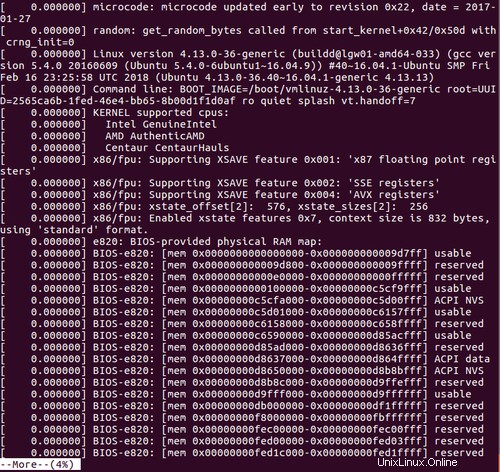
Um die Anzeige nun zeilenweise nach oben zu scrollen, drücken Sie die Eingabetaste. Wenn Sie einen Bildschirm voll auf einmal scrollen möchten, verwenden Sie die Leertaste. Rückwärtsscrollen kann durch Drücken von 'b' erreicht werden. Oh, und ja, Sie können auch nach Dingen suchen, indem Sie '/' drücken und das Suchwort eingeben (genau wie Sie es in Manpages tun).
Q2. Wie kann man mehr mit anderen Befehlszeilentools verwenden?
Sie können den Befehl more auch mit anderen Befehlszeilentools kombinieren, was mit Pipes möglich ist. Zum Beispiel:
dmesg | more
Im obigen Befehl wird die Anzeige der von dmesg erzeugten Ausgabe von more behandelt. So können Sie ganz einfach nach oben und unten scrollen und sogar Suchvorgänge durchführen.
Hier ist ein weiteres Beispiel:
ls -lart | grep *.txt | more
Q3. Wie erstelle ich schneller nützliche Informationen?
Verwenden Sie das -d Befehlszeilenoption dafür. Dadurch wird mehr aktiviert um mit "[Drücken Sie die Leertaste, um fortzufahren, 'q' zum Beenden.]" aufzufordern, und zeigen Sie "[Drücken Sie 'h' für Anweisungen.]" an, wenn eine ungültige Taste gedrückt wird.
Zum Beispiel:
more -d [filename]
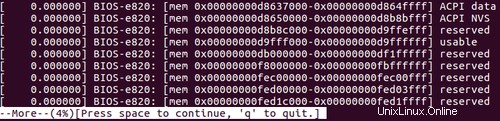
Q4. Wie kann man mehrere Leerzeilen ignorieren?
Wenn Sie möchten, können Sie den more-Befehl sogar dazu zwingen, mehrere Leerzeilen in eine zu komprimieren. Dies kann mit dem -s erfolgen Befehlszeilenoption.
more -s [filename]
Zum Beispiel eine Datei wie diese:
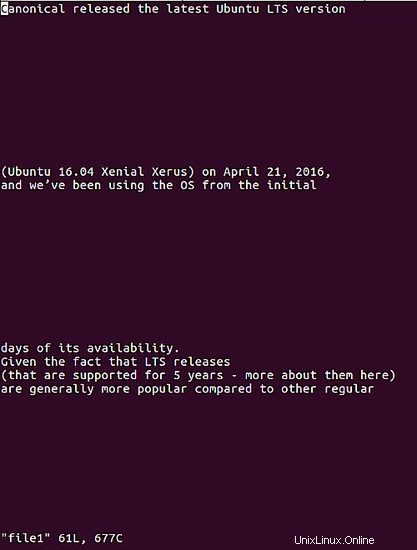
wurde von more folgendermaßen angezeigt, wenn die Option -s verwendet wurde:
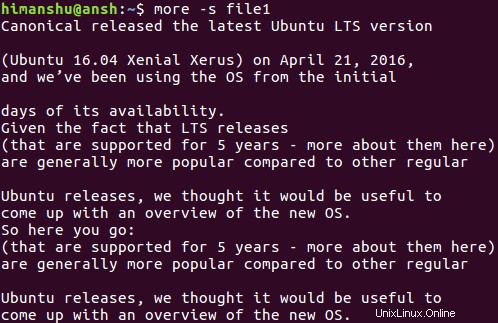
So können Sie sehen, dass mehrere leere Zeilen jedes Mal zu einer einzigen gequetscht werden, je mehr Befehle auf sie stoßen.
F5. Wie kann man die Anzahl der Zeilen reduzieren, die mehr verwendet werden?
Standardmäßig verwendet more den gesamten Bildschirm, um die Ausgabe anzuzeigen. Sie können dies jedoch sogar in Bezug auf die Anzahl der vom Tool verwendeten Zeilen anpassen. Dies kann durch explizite Angabe der Anzahl der Zeilen erfolgen, die Sie mehr verwenden möchten.
Wenn wir beispielsweise möchten, dass die Ausgabe mehr mit 10 Zeilen gleichzeitig angezeigt wird, können wir dies folgendermaßen tun:
more -10 [filename]
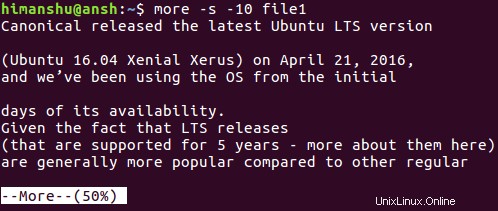
Schlussfolgerung
Wie Sie wahrscheinlich zustimmen werden, ist der Befehl more ein nützliches kleines Dienstprogramm, das in bestimmten Szenarien eine große Hilfe sein kann. Wir haben hier die grundlegende Bedienung besprochen. Sobald Sie damit fertig sind, können Sie mehr über das Tool erfahren, indem Sie zu seiner Manpage gehen.